Ở một bài viết trước về game CS:GO thì mình đã giải thích và hướng dẫn với các bạn khá chi tiết về cách thiết lập màn hình để chơi CS:GO được tốt hơn rồi.
Trong bài viết đó thì mình có nói đến một thiết lập bao gồm tỉ lệ 4:3 và Scaling Mode Stretched, tuy nhiên mình lại chưa nói cách cài đặt chi tiết, bởi mặc định thì khi bạn cài chế độ 4:3 thì Scaling Mode sẽ là Black Bars chứ không phải Stretched.
Vậy nên trong bài viết này mình sẽ hướng dẫn cho các bạn cài đặt chế độ Scaling Mode Stretched trên một loại card màn hình cực kì phổ biến hiện nay đó là – Intel HD Graphics, cụ thể Card mình làm ở đây là Intel HD 3000 nha các bạn, các loại mã card khác cũng làm tương tự thôi, rất đơn giản.
Sau khi cài đặt xong thì bạn có thể chơi game CS: GO được Full màn hình, các game khác bạn cũng có thể áp dụng tương tự nhé.
Đọc thêm:
- Làm thế nào để chơi Game Full toàn màn hình trên Windows 10 ?
- [Tips] Tìm hiểu và cách phân biệt Card màn hình (rời và Onboard)
- [GOPRO CS:GO] Sử dụng cài đặt của các Pro cho tài khoản của bạn
Cách thiết lập Scaling mode Stretched trên card Intel HD Graphics
Nếu bạn nào chưa biết Stretched là gì thì bạn có thể xem lại tại đây, hoặc mình sẽ giải thích ngắn gọn lại như sau:
Khi bạn chọn chế độ 4:3 và độ phân giải nhỏ hơn so với màn hình của bạn (trong bài này là 1024 x 728) thì với chế độ Scaling Mode Stretched – hình ảnh sẽ được kéo dãn ra so với mức bình thường để có thể hiển thị đủ trên màn hình, làm cho mọi thứ trong game phình to ra để bạn nhìn rõ ràng hơn.
Mặc định trên card Intel HD Graphics thì khi ở độ phân giải thấp hơn mà màn hình hỗ trợ, Scaling Mode sẽ là Black Bars – tức là sẽ xuất hiện 2 thanh màu đen ở 2 bên, tức là không hiện Full màn hình được đó bạn.
Bây giờ để thiết lập nó thành Stretched thì chúng ta sẽ cần sử dụng Intel Graphics Control Panel, giao diện của các đời card có thể khác nhau nhưng về cơ bản thì thiết lập không có gì khác.
Sau khi hoàn thành thiết lập này khi bạn mở mọi game mà có độ phân giải ứng với độ phân giải bạn đã Stretched thì nó cũng sẽ tự động được kéo dãn ra chứ không riêng gì game CS:GO nha.
Thực hiện:
+ Bước 1: Đầu tiên là phần thiết lập trong game trước, cái này ở bài trước mình đã nói rồi nên mình sẽ không hướng dẫn lại ở đây nữa. Chọn 4:3 và nhớ độ phân giải mà bạn đã chọn trong phần Video Settings của game nha các bạn.
Như trong hình là mình đã chọn độ phân giải 1024 x 728 nên tí nữa mình cũng sẽ chọn 1024 x 728 trong phần thiết lập card màn hình.
+ Bước 2: Oke, sang phần thiết lập Card màn hình. Để mở nó lên, bạn hãy kích chuột phải vào màn hình Desktop
=> Bạn sẽ thấy 2 dòng là Graphics Properties và Graphics Options => bạn bấm chọn Graphics Properties để mở Intel Graphics Control Panel.
Nếu không thấy dòng trên thì hãy kiểm tra xem bạn đã cài driver cho card màn hình của bạn hay chưa, nếu chưa thì cài vào đi nhé !
Hoặc bạn cũng có thể kích vào icon của Intel Graphics Control Panel ở dưới khay icon của hệ thống (trên thanh Taskbar). Mở lên, đối với card Intel HD 3000 bạn sẽ thấy có giao diện như hình bên dưới.
Nếu không giống thì hãy chọn là Basic Mode => chọn OK => rồi chọn Tab Display như hình. Bạn hãy để ý vào dòng Scaling sẽ thấy mặc định là Maintain Display Scaling – tức duy trì tỉ lệ hiển thị, khi bạn bấm vào cũng sẽ không có tùy chọn nào khác.
Những phần khác bạn không cần quan tâm, hãy bấm vào Resolution và chọn lại độ phân giải đúng với bạn đã chọn trong game – trường hợp của mình ở đây là độ phân giải 1024 x 728 nên mình cũng sẽ chọn 1024 x 728.
+ Bước 3: Sau đó trong phần Scaling, bạn hãy sửa Maintain Aspect Ratio thành Scale Full Screen cho mình, và bấm vào Apply để áp dụng thay đổi bạn vừa chọn.
Tiếp tục chọn vào OK để xác nhận những thay đổi bạn đã thực hiện, hoặc bấm Cancel để hủy.
Sau đó màn hình cũng sẽ hiển thị đúng với độ phân giải mà bạn đã chọn, hình ảnh sẽ được dãn ra để vừa với màn hình. Còn khi chụp màn hình lại thì nó vẫn hiển thị như bình thường, không bị giãn nhé các bạn.
+ Bước 4: Xong rồi, bạn chỉ cần chọn lại độ phân giải đúng của màn hình rồi Apply để sử dụng như bình thường thôi.
Từ nay mỗi lần vào game mà có độ phân giải bằng với cái bạn đã chọn thì nó sẽ tự dãn ra mà không cần bạn sửa lại nữa.
Bây giờ thì vào game và test thôi ! Mình không chụp demo vì chụp nó lại ra bình thường như khi mình sử dụng Scaling Black Bars vậy 😀
Lời kết
Trên đây là vài bước đơn giản để có thể sử dụng chế độ Scaling Mode Stretched cho CS:GO trên card màn hình Intel HD Graphics, nó khá đơn giản nhưng đòi hỏi bạn phải tìm tòi một chút.
Với cách chỉnh này thì bạn có thể chơi game Full màn hình rồi đấy, thực sự là khi chơi game mà có 2 vệt đen ở 2 bên nhìn rất khó chịu, không biết các bạn thấy thế nào chứ. Chính vì thế nếu bạn muốn chơi Full màn hình thì hãy thiết lập như bài hướng dẫn bên trên nhé.
Chúc bạn có những trải nghiệm chơi game tuyệt vời với CS:GO nhé !
CTV: Nguyễn Thanh Tùng – Blogchiasekienthuc.com
 Blog Chia Sẻ Kiến Thức Máy tính – Công nghệ & Cuộc sống
Blog Chia Sẻ Kiến Thức Máy tính – Công nghệ & Cuộc sống

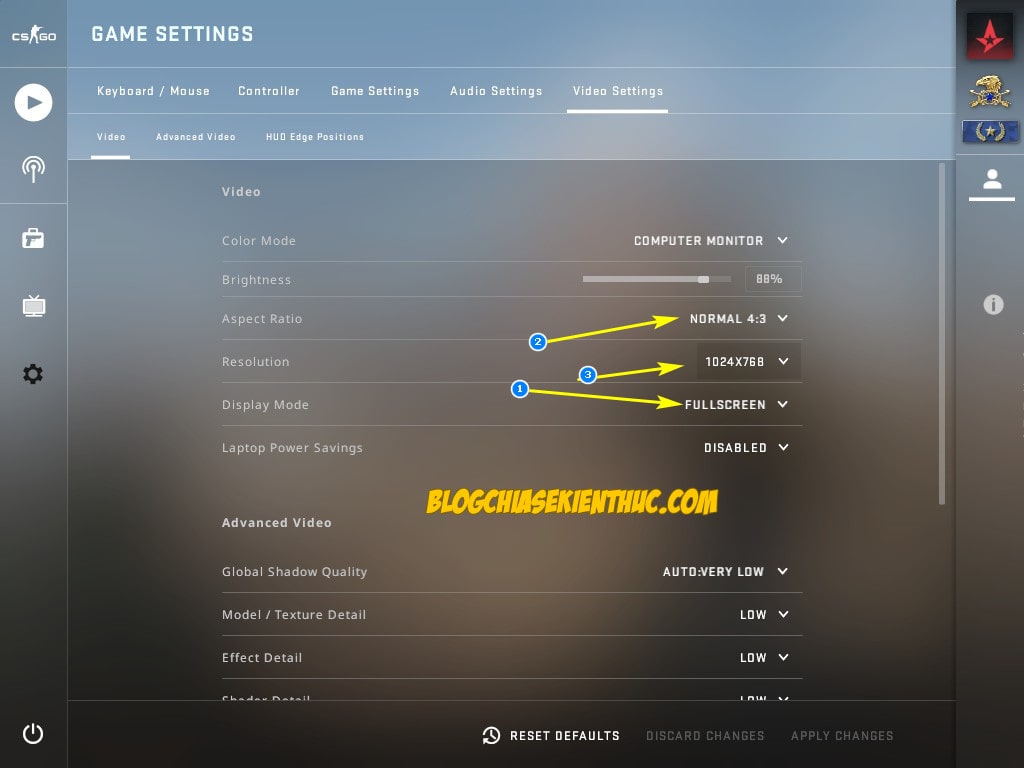
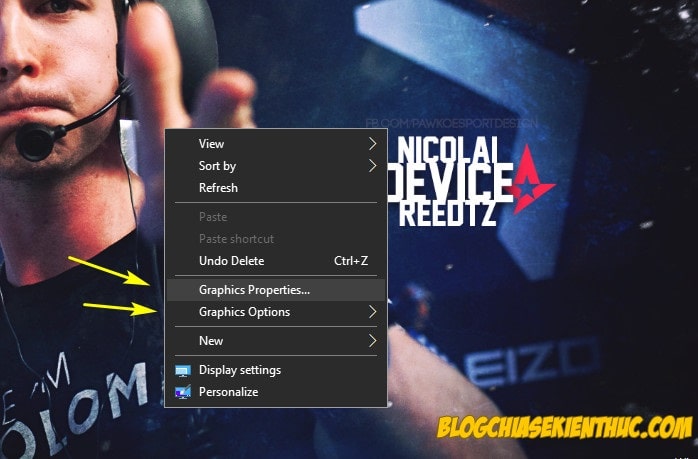
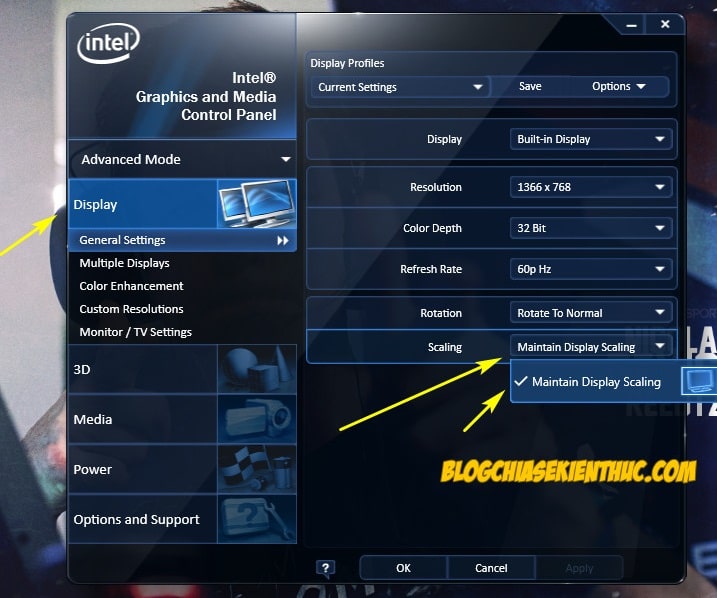
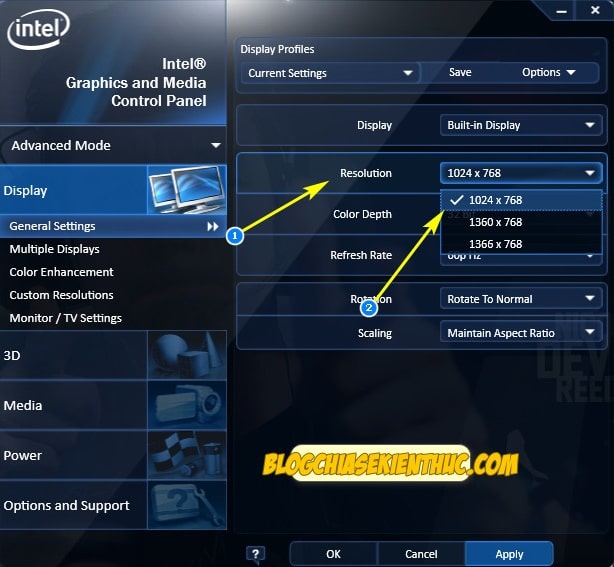
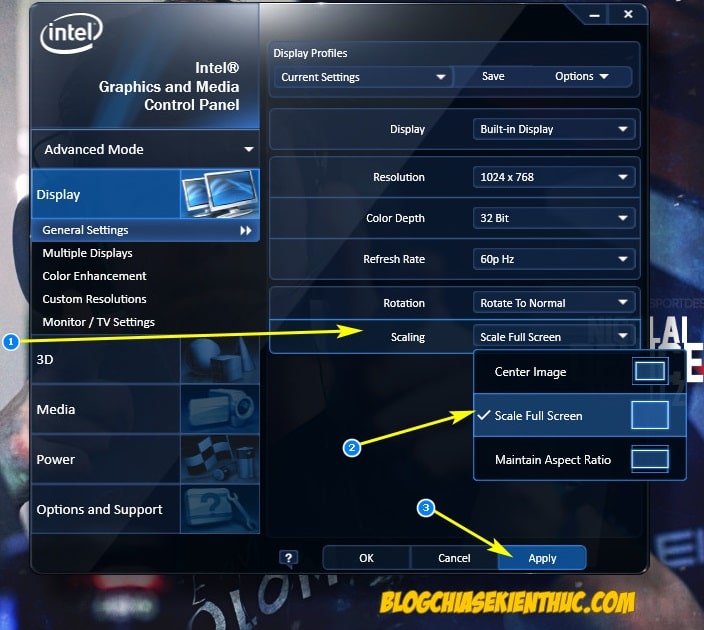
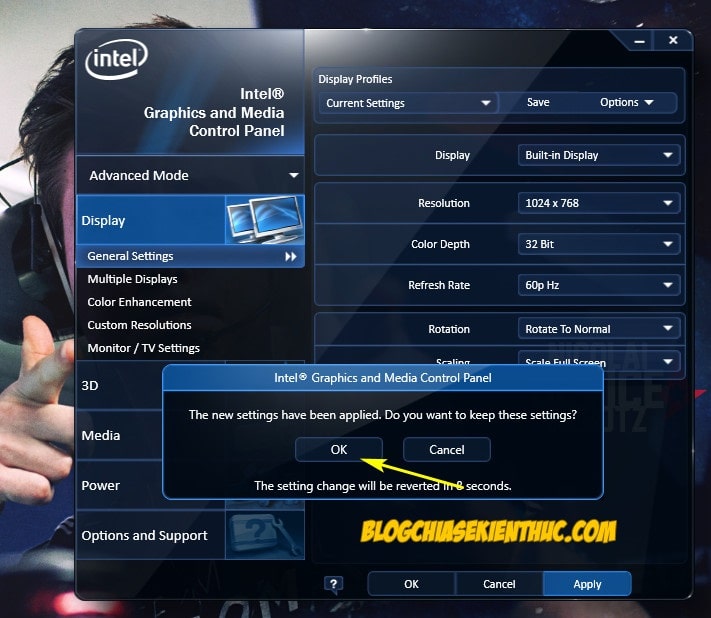
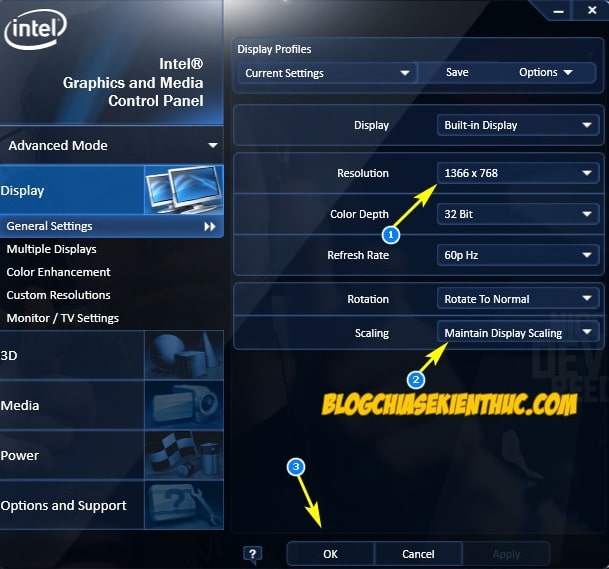







Cảm ơn bạn rất nhiều. Mình tìm cách hướng dẫn này từ lâu mà không có . Toàn bài hd với card gtx hay rx